u盘打开电脑无反应,图文详细说明电脑插上U盘后无法打开处理办法
U盘的称呼最早来源于朗科科技生产的一种新型存储设备,名曰“优盘”,使用USB接口进行连接。U盘连接到电脑的USB接口后,U盘的资料可与电脑交换。而之后生产的类似技术的设备由于朗科已进行专利注册,而不能再称之为“优盘”,而改称“U盘”。后来,U盘这个称呼因其简单易记而因而广为人知,是移动存储设备之一。现在市面上出现了许多支持多种端口的U盘,即三通U盘(USB电脑端口、iOS苹果接口、安卓接口)。
电脑插上U盘开机或重启无法进入系统,并在屏幕上显示“Invalid system disk,Replace the disk and then press any key”这种情况多发生在一些品牌机器上,那么怎去解决电脑插上U盘后无法启动呢?很多的用户表示束手无措,小编这就将电脑插上U盘后无法启动解决方法告诉大家。
U盘体积小方便携带,在我们的生活中得到了广泛的使用,而在U盘的使用过程中,不知道有没有朋友遇到过先插入U盘后,电脑就无法正常开机或者进去就直接黑屏掉,这是怎么回事,有该怎么去解决呢?为此,小编就给大家整理了电脑插上U盘后无法启动解决方案。
u盘启动电脑无反应
插上U盘电脑无法正常启动的原因:
这是因为我们在使用U盘装系统的时候,需要把电脑的第一启动项设置为U盘,当你的U盘不是装系统的盘时,插入当然会黑屏了。所以我们只需要把第一启动项设置下就行了。
解决方法:
重启电脑,一直按“Delete”键或者(笔记本“F2”键)进入BIOS设置。
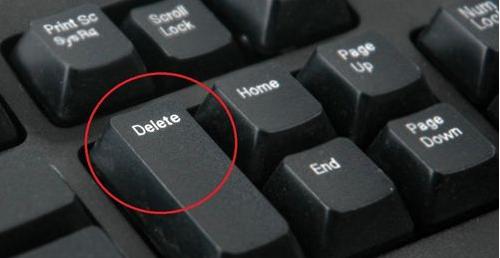
无法启动示例1
在出现的蓝屏界面用上下键选择“Advanced BIOS Features”并敲击“Enter”键进入该选项。
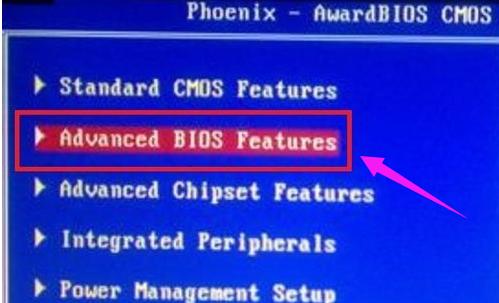
电脑示例2
在新界面中用上下键选择“First Boot Device”并回车选择“Hard disk”

电脑插上U盘示例3
然后按住“F10”保存并退出BIOS设置系统

电脑插上U盘示例4
现在重启电脑就回一切正常了

电脑插上U盘示例5
以上就是电脑插上U盘后无法启动解决方案,是不是很简单呢?
U盘有USB接口,是USB设备。如果操作系统是WindowsXP/Vista/Win7/Linux/PrayayaQ3或是苹果系统的话,将U盘直接插到机箱前面板或后面的USB接口上,系统就会自动识别。
……